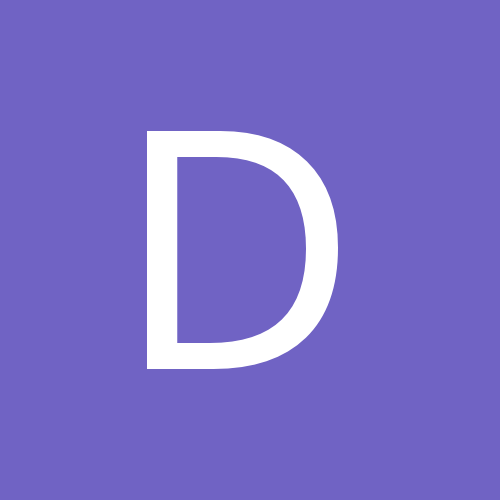
Start of forum Beta testing of Kaspersky Endpoint Security 8 for Windows and Kaspersky Security Center 9
Автор
Danilka, в Антивирус Касперского - покупка, использование и решение проблем
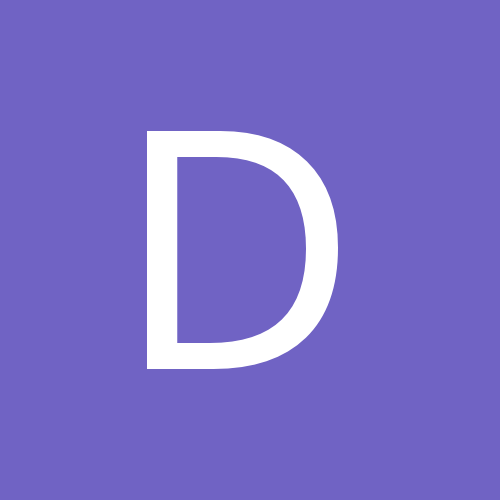
Автор
Danilka, в Антивирус Касперского - покупка, использование и решение проблем